【摘要】:全剖视图属于2D截面视图,在创建全剖视图时需要用到截面。图3.8.11 全剖视图Step1.将工作目录设置至D:\creo3.7\work\ch03.08.02,打开tool_disk_drw.drw工程图文件。Step3.在系统的提示下,在图形区主视图的右侧单击放置视图,并设置视图显示样式为消隐。Step4.双击上一步创建的投影视图,系统弹出图3.8.12所示的“绘图视图”对话框。Step5.设置剖视图选项。选取图3.8.11所示的全剖视图,然后右击,从图3.8.13所示的快捷菜单中选择命令。图3.8.12 “绘图视图”对话框图3.8.13 快捷菜单
全剖视图属于2D截面视图,在创建全剖视图时需要用到截面。全剖视图如图3.8.11所示,操作过程如下。

图3.8.11 全剖视图
Step1.将工作目录设置至D:\creo3.7\work\ch03.08.02,打开tool_disk_drw.drw工程图文件。
Step2.选取图3.8.11所示的主视图并右击,从弹出的快捷菜单中选择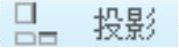 命令。
命令。
Step3.在系统 的提示下,在图形区主视图的右侧单击放置视图,并设置视图显示样式为消隐。
的提示下,在图形区主视图的右侧单击放置视图,并设置视图显示样式为消隐。
Step4.双击上一步创建的投影视图,系统弹出图3.8.12所示的“绘图视图”对话框。
Step5.设置剖视图选项。
(1)在图3.8.12所示的对话框中,选取 区域中的
区域中的 选项。
选项。
(2)将 设置为
设置为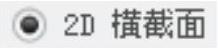 ,然后单击
,然后单击 按钮。
按钮。
(3)将 设置为
设置为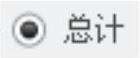 。(www.daowen.com)
。(www.daowen.com)
(4)在 下拉列表框中选取剖截面
下拉列表框中选取剖截面 (A剖截面在零件模块中已提前创建),在
(A剖截面在零件模块中已提前创建),在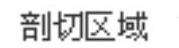 下拉列表框中选取
下拉列表框中选取 选项。
选项。
(5)单击对话框中的 按钮,关闭对话框。
按钮,关闭对话框。
Step6.添加箭头。
(1)选取图3.8.11所示的全剖视图,然后右击,从图3.8.13所示的快捷菜单中选择 命令。
命令。
(2)在系统 的提示下,单击主视图,系统自动生成箭头。
的提示下,单击主视图,系统自动生成箭头。
注意:本章在选取新制工程图模板时选用了“空”模板,如果选用了其他模板所得到的箭头可能会有所差别。
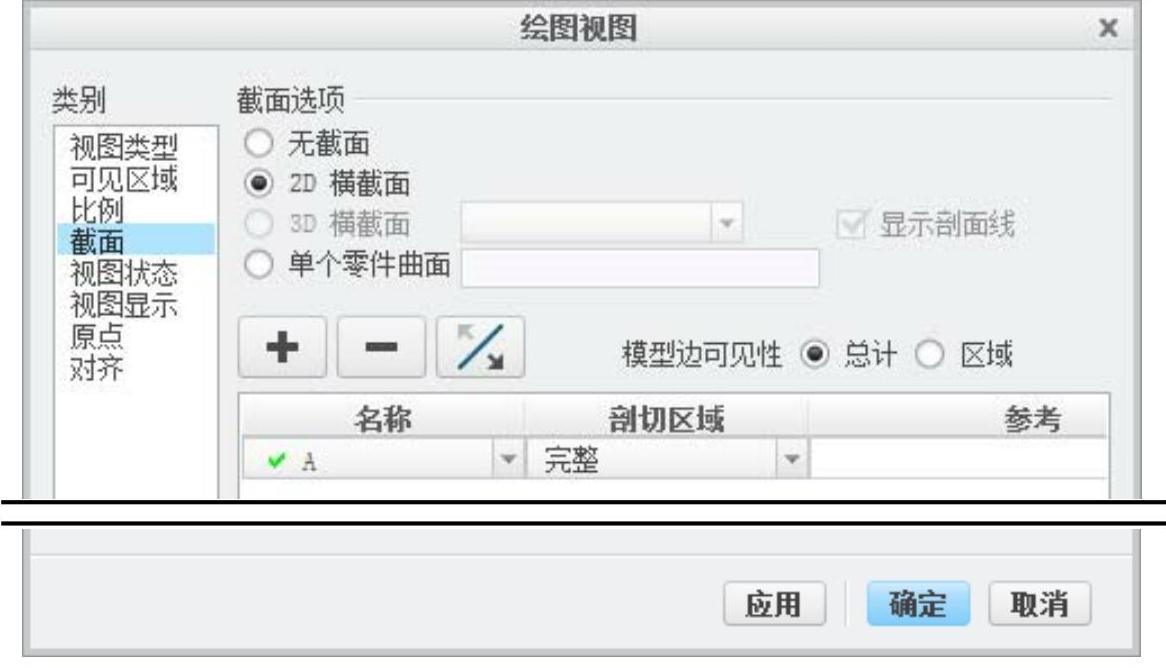
图3.8.12 “绘图视图”对话框
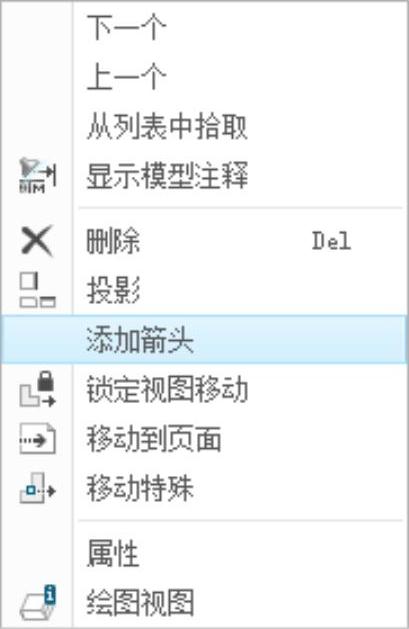
图3.8.13 快捷菜单
免责声明:以上内容源自网络,版权归原作者所有,如有侵犯您的原创版权请告知,我们将尽快删除相关内容。
有关Creo 3.0工程图教程的文章






